ここでは、スマートフォンのメッセージアプリとして活用される「プラスメッセージ」の接続トラブルについて解説します。メッセージのやり取りをスムーズにおこなうために導入したはずが、突然ネットワークに接続できなくなるのは大きなストレスです。
スムーズに使えないと重要な連絡が遅れたり、相手に不快な思いをさせることもあるかもしれません。ここではプラスメッセージで「ネットワークに接続できません」というエラーが出る際の原因や対処法を、初心者にもわかりやすいように説明していきます。
- プラスメッセージのネットワークエラーの原因
- キャリアごとのエラー確認方法
- iPhoneやAndroidでの解決策の違い
- 設定変更やWi-Fi利用時の注意点
- 拒否設定など細かいオプションの見直し
プラスメッセージ ネットワークに接続できませんの原因と対処法
プラスメッセージは電話番号を使って長文メッセージやスタンプ送信をおこなえる利便性の高いサービスです。しかし、ネットワーク接続が不安定になると使えなくなる場合があります。ここでは、よくある原因と対処法を中心にまとめます。
メッセージ ネットワークに接続できませんって何?
まずは、表示されるエラーメッセージの意味を明確にすることが大切です。プラスメッセージで表示される「ネットワークに接続できません」とは、通信が正常に行われていない状態を指します。
- ユーザーの課題や懸念点としては、いつも使えていたアプリが急に使えなくなる原因がわからず不安になることが挙げられます。
- 端末だけでなく、キャリア側のサービス障害や設定ミスなど複数の要因が絡んでいる場合もあります。
ただ、大半の場合はスマートフォンやWi-Fiルーターなどの設定や、一時的なネットワーク障害が原因となりがちです。
プラスメッセージ 不具合 今日の確認方法
現在の私は、どのようなトラブルが考えられるかを簡単にチェックする手順を把握しておくことをおすすめします。次の項目を順番に確認すれば、自分の環境で何が起こっているのかを把握しやすくなります。
- 通信状態のチェック
- 端末のアンテナ表示を確認し、電波が十分に立っているかを見ます。
- Wi-Fi接続の場合、ルーターの電源ランプが正常に点灯しているかや、インターネット回線状況に異常がないかを調べましょう。
- キャリア公式サイトやSNSで障害情報の有無を確認
- 明確な推奨事項や選択基準として、通信事業者の公式サイトでメンテナンスや障害報告が出ていないか確認することを習慣づけると安心です。
- もし障害情報が出ていれば、復旧を待つしかありません。
- プラスメッセージのバージョン確認
- アプリのアップデートが必要な場合、最新バージョンに更新してください。
- 一時的に機内モードや電源をオフにして再度オン
- スマートフォンを再起動するだけでも改善されるケースがあります。
プラスメッセージ に接続できませんの主な原因
こうして見ると原因は多岐にわたりますが、主なポイントを挙げていきます。
- ユーザーの課題や懸念点として、Wi-Fi接続時にモバイルデータ通信がオフになっていると、初期設定がうまく行えないことがあります。
- セキュリティソフトやフィルタリングアプリが通信をブロックしている場合もあります。
- キャリアが想定している通信ポートが閉じていると、正常にメッセージを送受信できません。
- iOSまたはAndroidのOSバージョンが古い場合、アプリと合わずにエラーが発生する可能性があります。
いくら原因を探してもわからないときは、通信事業者やスマートフォンメーカーに問い合わせるのも手段の一つです。
プラスメッセージ 使えない iPhoneでのトラブル対応
iPhoneを使っている場合、考えられるトラブルとその解消法を見ていきます。
- iMessageとの競合
- iPhoneには標準でiMessageが搭載されています。これが原因でプラスメッセージが優先されないケースがあるため、設定アプリ内でiMessageをオフにするか、状況に応じて切り替えを検討しましょう。
- プロファイルやネットワーク設定リセット
- iOSのネットワーク設定をリセットしてみると改善することがあります。
- 設定 > 一般 > 転送またはiPhoneをリセット > リセット > ネットワーク設定をリセット、の順で進むと実行できます。
- OSバージョンやプラスメッセージのアプリ更新
- 古いバージョンを使っていると、不具合が出やすくなります。最新のアップデートを常に適用すると、通信安定度が増す傾向があります。
また、製品の具体的なメリットや機能として、プラスメッセージはSMSよりも文字数や画像送信が便利という特徴があります。ただし、データ通信を用いる分、ネットワーク障害の影響を受けやすい点に注意してください。
プラスメッセージ ネットワークに接続できません Androidの解決策
Androidの場合も、端末ごとにカスタマイズが入っている可能性があるため、よく使われる解決方法をいくつか挙げます。
- 設定アプリから「アプリと通知」を開いてプラスメッセージを選択し、キャッシュとストレージを削除する
- モバイルデータ通信がオフになっていないかをチェック
- OSバージョンやアプリの更新が滞っていないかを確認
- Wi-Fiルーター側でポートの開放設定を行う
多くのケースは上記の対処で解消されます。もしどうしても改善しないときは、端末の再起動や初期化を検討するか、キャリアショップでの相談をおすすめします。
プラスメッセージ モバイルネットワークに接続されていることを確認する方法
ここでは、モバイルネットワークを利用してプラスメッセージを使う際の確認手順をまとめます。Wi-Fiを切った状態でも通信できるかを確かめることが重要です。
- Wi-Fiスイッチをオフにする
- 通信速度測定アプリやウェブブラウザでページを開いてみる
- 問題なくページが表示されるか確認
- プラスメッセージを起動してエラーが出ないかをチェック
モバイルネットワークが不安定だと、プラスメッセージが起動時にうまく認証できない場合があります。ときには契約プランのデータ残量がゼロになっている可能性もあるため、キャリアのマイページで確認するのが賢明です。
プラスメッセージ ネットワークに接続できませんの解決策まとめ
プラスメッセージが使えないときには、まず基本的な設定や障害の有無をチェックしましょう。ここでは、総合的な解決策を紹介します。
メッセージサービスに接続できません iPhoneの対処法
iPhone固有の対処としては、下記の点に着目してください。
- iMessageをオフにしたうえでプラスメッセージを利用する
- iOSの最新版へのアップデート
- 設定画面からネットワーク設定を一度リセットし、再度接続を試す
ただ単にWi-Fi環境のみで試して失敗する場合もあるため、モバイルデータ通信を有効にして実験するのがポイントです。
メッセージサービスに接続できません auの対応策
auを利用している場合は、明確な推奨事項や選択基準として、以下の点に注目しましょう。
- My au(https://www.au.com/)から利用料金や通信障害情報を確認
- 一時的に機内モードをオン・オフして電波を再取得
- アプリの更新およびOSバージョンを最新に保つ
また、テザリングを使用している方は、テザリング先のWi-Fi設定が原因でプラスメッセージが制限されていないかも見直す必要があります。
メッセージサービスに接続できません ソフトバンクの確認ポイント
ソフトバンク利用者向けの対処法としては、以下が考えられます。
- ソフトバンク公式サイト(https://www.softbank.jp/)で障害情報をチェック
- スマートログイン設定など特殊なサービスとの競合を確認
- 回線切り替えや端末再起動で再度接続を試す
ソフトバンク回線は、Wi-Fi利用時に特定のポートを解放していないとメッセージが届きづらい場合があります。Wi-Fi環境下で送受信できない場合は、そのあたりの設定を見直してください。
プラスメッセージ wifi設定 ドコモでの設定方法
ドコモユーザーは、Wi-Fi環境下でプラスメッセージを使うときに注意するポイントがあります。一般的に5060番〜5069番ポートの解放が必要と言われているため、ルーターの管理画面で確認が必要です。また、ドコモ公式サイト(https://www.nttdocomo.co.jp/)のサポートページでもWi-Fi設定の手順が解説されています。
以下に簡単な比較表を示します。環境によっては多少異なるため、正確な情報は各公式サイトを確認してください。
| キャリア | 必要なポート | 主な確認サイト |
|---|---|---|
| ドコモ | 5060-5069番 | https://www.nttdocomo.co.jp/ |
| au | 5060-5069番 | https://www.au.com/ |
| ソフトバンク | 5060-5069番 | https://www.softbank.jp/ |
Wi-Fi環境でエラーが頻発する場合、このポート設定を確かめたうえで、ドコモのオペレーターや専門家に相談すると良いでしょう。
プラスメッセージ 設定できない場合のチェックリスト
設定ができない場合は、以下の点をチェックするだけでも解決に近づきます。
- OSバージョン:古くないか
- アプリバージョン:最新かどうか
- データ通信:モバイルデータ通信がオフになっていないか
- Wi-Fiルーター設定:ポート開放やファイアウォールの状態
- キャリア公式サイトやSNS:障害発生中かどうか
もし、いくら試しても不具合が解消しないなら、キャリアショップへ直接足を運んで相談することが近道です。
プラスメッセージ 拒否設定の確認と変更方法
通信トラブルだけでなく、拒否設定の見直しも必要なケースがあります。メッセージをブロックしたままになっていると、ネットワーク自体は問題なくてもメッセージが届きません。
設定アプリやプラスメッセージのメニューから「ブロック設定」「拒否リスト」の項目を探してみてください。もし誤って友人や家族の番号をブロックしている場合は解除しなければなりません。
プラスメッセージ ネットワークに接続できませんを踏まえた総括
- モバイルデータ通信をオンにして試す
- アプリとOSを最新バージョンにアップデート
- Wi-Fiルーターのポート開放を確認
- セキュリティソフトのブロック設定を見直す
- 一度機内モードや端末再起動を試す
- キャリア公式の障害情報をチェックする
- iPhoneユーザーはiMessage設定を確認
- Androidユーザーはアプリのキャッシュクリアを検討
- 拒否リストやブロック設定をオフにする
- テザリングやVPN利用時は通信方式を確認
- 電波が弱い場合は場所を移動
- 料金の未納や利用停止はないか要確認
- チャットアプリとの競合を考慮
- 不明点はキャリアショップで直接相談
- 端末の初期化は最終手段として検討